Das Tool ist kostenlos und ihr könnt es unter folgendem Link herunterladen.
Wenn euch das Programm gefällt, könnt ihr auch gerne für die Entwickler ein Spende in beliebiger Höhe hinterlassen.
Download hier: StarParse
Nach der Installation des Programms, sind nur noch wenige Schritte zu erledigen, damit ihr den Parser benutzen könnt.
Ihr solltet wie folgt vorgehen:
- Das heruntergeladene Programm installieren
- Das Download-Tool lädt den Rest herunter
- Das Programm starten
- Unter dem Reiter „File“ auf „Settings“ klicken
- Gleich auf dem ersten Reiter „General“ im Bereich „Log Directory“ den Speicherort eurer „Combat-Logs“ auswählen
- Die Combat-logs sind im Ordner Laufwerk:\Users\EuerLogIn\Documents\Star Wars The Old Repuplic\CombatLogs zu finden.
- Im Spiel müsst Ihr jetzt das Kampf-Log ausgeben lassen, welches unter Optionen -> Einstellungen -> Kampf_Log führen -> Kampf-Log Datei ausgeben zu finden ist
- Um dir im Spiel Werte anzeigen zu lassen, muss das Spiel im Fenster oder Fenster-Vollbild Modus laufen, sonnst ist eine Anzeige der Overlay-Fenster nicht möglich
Unter „File – Settings“ müsst ihr evtl. noch den Pfad zu den Combat-Logs angeben.
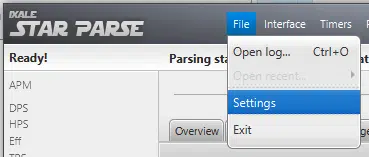
Unter „File – Settings“ müsst ihr evtl. noch den Pfad zu den Combat-Logs angeben.
Die liegen in der Regen unter „Laufwerk:Benutzer/Dokumente/Star Wars – The Old Republic/CombatLogs/“

Damit der Parser letztendlich startet müsst Ihr nur noch „Parse“

im oberen Bereich von Star Parse auswählen und Ihr könnt Euch Eure Ergebnisse einsehen ( aus Parse wird Parsing und es wird grün ).

Jetzt könnt ihr bereits euren eigenen Schaden sehen, sobald ihr Schaden macht.
Raidgruppe beitreten
Um einer Raidgruppe beizutreten geht folgende schritte durch.
- Das Programm starten
- Unter dem Reiter „Raiding“ auf „Settings“ klicken
- Ihr befindet euch jetzt auf dem Reiter „Raid Groups“
- Dort tragt ihr den Namen der Raidgruppe ein und ein Passwort
- Z.B. „Maledicta“ (Name) und „12345“ (Passwort)
- Mit „join group“ verbindet ihr euch mit der Gruppe bzw. um eine Server Gruppe neu anzulegen auf „create Group“ und das ADMIN Passwort angeben ( frei wählbar )
- Das Fenster schließen
- Den „Raid“ Knopf betätigen
Raidgruppe anlegen
Um eine Raidgruppe anzulegen geht folgende schritte durch.
- Das Programm starten
- Unter dem Reiter „Raiding“ auf „Settings“ klicken
- Ihr befindet euch jetzt auf dem Reiter „Raid Groups“
- Dort tragt ihr den Namen der Raidgruppe ein und ein Passwort
- Z.B. „Maledicta“ (Name) und „12345“ (Passwort)
- Das Passwort muss mindestens 6 Zeichen haben und ein Sonderzeichen oder Zahl beinhalten
- Um die Gruppe zu erstellen braucht ihr noch ein „Admin Passwort“
- Z.B. „Maledicta-1“ (Admin-Passwort)
- Den „Create new group“ Knopf betätigen
- Danach das Fenster schließen
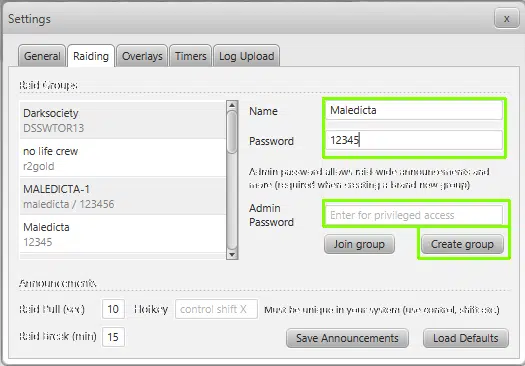
So, wie sieht denn nun so ein Parse aus und was kann ich daraus ablesen ?
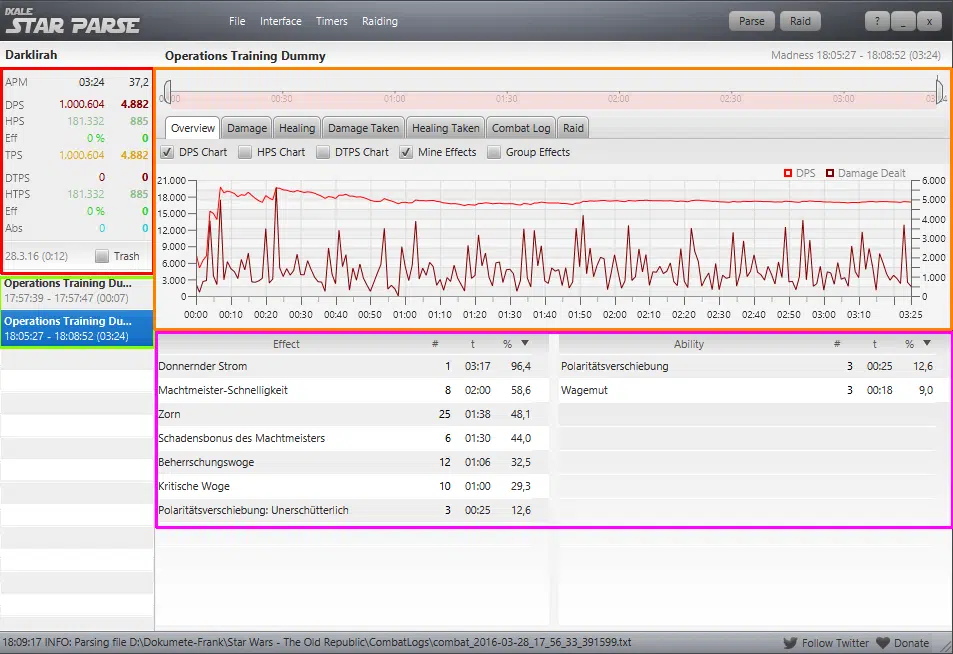
Beispiel-Parse meines Hexers ( Skillung: Wahnsinn ), an der Übungspuppe mit 1Mio LP
Folgende Infos kann man daraus ablesen:
Roter Bereich:
- APM
Anwendungen Pro Minute – Anzahl der angewendeten Fähigkeiten pro Minute
- DPS
Damage Per Second, Schaden pro Sekunde
- HPS
Heal Per Second, Heilung pro Sekunde
- Eff. oder EHPS
Effektive Heilung pro Sekunde in %
( Ein Ziel, das 100% Leben hat kann nicht geheilt werden, die Überheilung verschlechtert die Effektivität) in %
- TPS
Thred Per Second – Erzeugte Bedrohung pro Sekunde
- DTPS
Damage Taken Per Second – Erhaltener Schaden pro Sekunde
- HTPS
Heal Taken Per Second Erhaltene Heilung pro Sekunde
- Abs.
Damage Absorbed
Grüner Bereich:
Hier werden die Gegner aufgelistet, durch einen Click auf den Gegner, wird der Kampfverlauf angezeigt.
Oranger Bereich:
Oben seht ihr die Zeitleiste, die Begrenzung rechts und links kann gezogen werden, um einen Bereich heraus zu zoomen.
Die Hellrote Linie zeigt der Schaden pro Sekunde an, die Dunkelrote Linie die Crits.
Violetter Bereich:
Hier werden die angewendeten Fähigkeiten gelistet, wie oft sie aufgetreten sind.
Die Effekt-Liste darunter, links, zeigt, welche Effekte ausgelöst wurden und wie lange sie andauerten
und im Vergleich zur Gesamtdauer ( in % ).
„Abilities“ zeigt genutzte Fähigkeiten, die weder die Schadens- noch die Heilleistung selbst beeinflussen,
also defensiv Fähigkeiten, Aufputscher, Stumms.
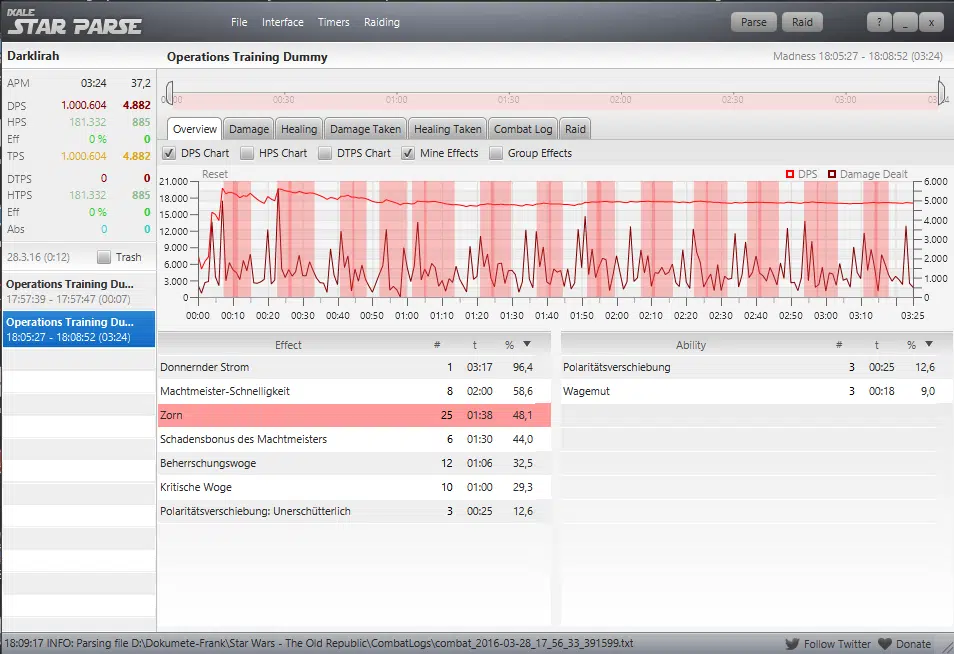
Ein Click auf die Fähigkeit ( ZORN ) zeigt an, wann und wie häufig sie ausgeführt wurde
Nun mal ans Eingemachte
Wählt nun den „DAMAGE“ Tab. Die Anzeige kann man nach Zielen oder Fähigkeiten sortieren. Für deine eigene Analyse würde ich nach den Fähigkeiten sortieren, da werden die für dich interessanteren Zahlen angezeigt. Hier eine Auflistung der Anzeigen:
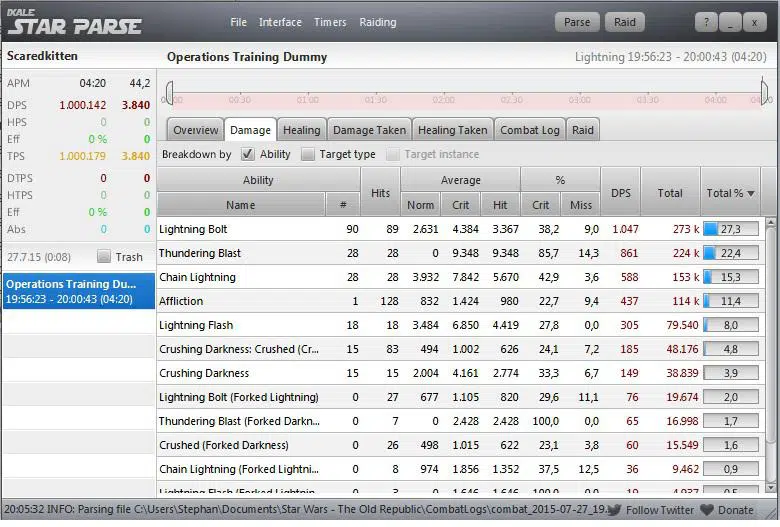
Hier kannst du erkennen, mit welchen Fähigkeiten du Schaden gemacht hast und wie hoch der Anteil am Gesamtschaden ist.
Wie kann ich meine Rota ermitteln?
Interessante Frage – wer kann sich schon an alle Tastendrücke und Reihenfolge innerhalb von 5 Minuten erinnern ?
Ich kanns nicht, deshalb lese ich das lieber nach. Und so gehts mit STARPARSE:
Click „DPS“, wähle dich und das Ziel ( OP-Dummy, OP-Boss, etc. ) nun siehst du deine Rotation auf dem ausgewählten Ziel. So kannst du einfach vergleichen, zwischen deiner Rotation und dem, wie sie besser sein sollte.
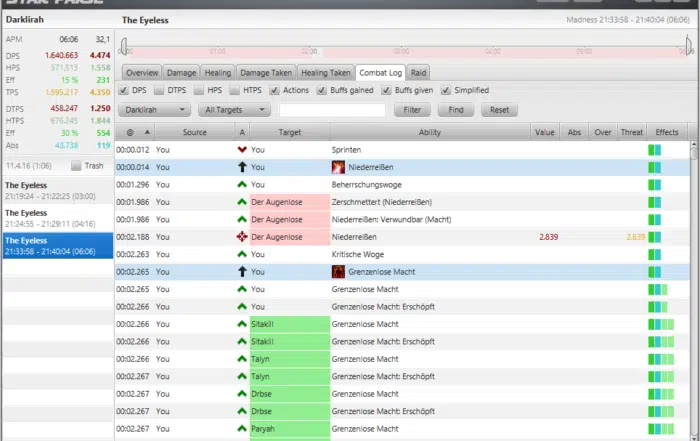
Für die, die noch nicht so vertraut mit der Spielweise ihrer Klasse sind, empfehle ich einen Blick auf die Klassenguides bei VULKK.COM ( sehr gut, in englisch, im Chrome Browser kann man sich das direkt übersetzen lassen ) oder evtl. bei swtorcantina.de (deutsch), dort könnt ihr wertvolle Hinweise finden, wie eure Klasse optimal zu spielen ist, wie die Rotation aussieht. Dein Schaden wird zunächst vermutlich nicht den Angaben in den Guides entsprechen, aber du weißt nun zumindest, wo die Reise hin geht.
Oben siehst du die Reihenfolge deiner Aktionen, welche wann und in welcher Reihenfolge Schaden gemacht hat. Nicht schlecht – oder ?
Aber es geht noch besser, wenn du ein Log auf parsly.io hoch lädst, das zeige ich dir jetzt.
Zusammengefasst:
- Wenn du einen live parse für dich Machen möchtest, schaltest du das mit PARSE ein ( RAID für RAIDs, vorher RAID-Gruppe wählen).
- Wenn du vergangene Logs anschauen möchtest, kannst du diese über „File“ -> „open Log“ auswählen und öffnen.
- Hin und wieder solltest du alte , nicht mehr benötigte Log-Files löschen. SWTOR macht das leider nicht selbst. Es schreibt immer neue Logs, also von zeit zu Zeit mal aufräumen.
Analyse eines Hochgeladenen Parses auf parsly.io
So nun haben wir mal einen live Parser angeschaut, es gibt z.B. auf „parsley.io“ die Möglichkeit euer Log hoch zu laden und dort etwas genauer zu inspizieren und auch direkt mit den Logs von anderen Spielern zu vergleichen, vom Verlauf der Schadenskurve, bis hin zum Vergleich der einzelnen Fähigkeiten und der Rotation.
Log Upload
Du kannst komfortabel direkt aus STARPARSE deinen Parse auf die Seite von parslay.io hochladen um deinen Parse weiter zu analysieren oder ihn direkt mit dem Parse von anderen Spielern zu vergleichen. Auf der Webseite parsly.io kannst du dir ein Konto anlegen, unter dem du deine Parses ablegen und verwalten kannst, also löschen, Kommentare ändern / ergänzen etc. Ohne diese Angaben kannst du natürlich deinen Parse auch hochladen allerdings lässt er sich nachträglich nicht mehr kommentieren oder löschen.
Dazu solltest du zuvor deine Einstellungen überprüfen und evtl. ergänzen.
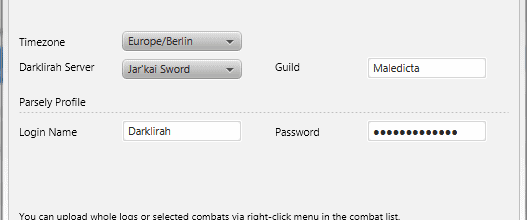
Einstellungen / SettingsTimezoneWähle die passende Zeitzone für dich aus ( Deutschland – Europa Berlin ) ServerWähle den passenden Spieleserver deines Charakters ausGuildGib den Gildennamen an, sofern du in einer Gilde bisWenn dein Log auf ein Benutzerkonto bei parsly.io hochgeladen werden soll, gib hier deine Anmeldedaten an.Login NameAnmeldename auf parsly.ioPasswortPasswort aus parsly.io
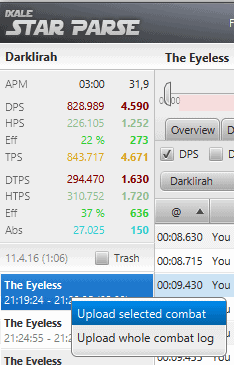
Ein Rechts-Click auf auf den Bosskampf, ermöglicht einen direkten upload auf die parsly.io Seite zur weiteren Analyse.
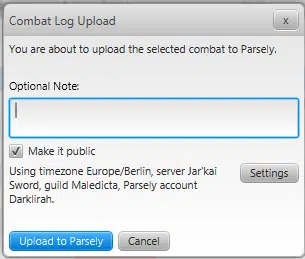
Gib hier noch einen Kommentar an und drücke UPLOAD TO PARSLY
Unter „Damage Done“ siehst du eine Übersicht über deinen Schaden.
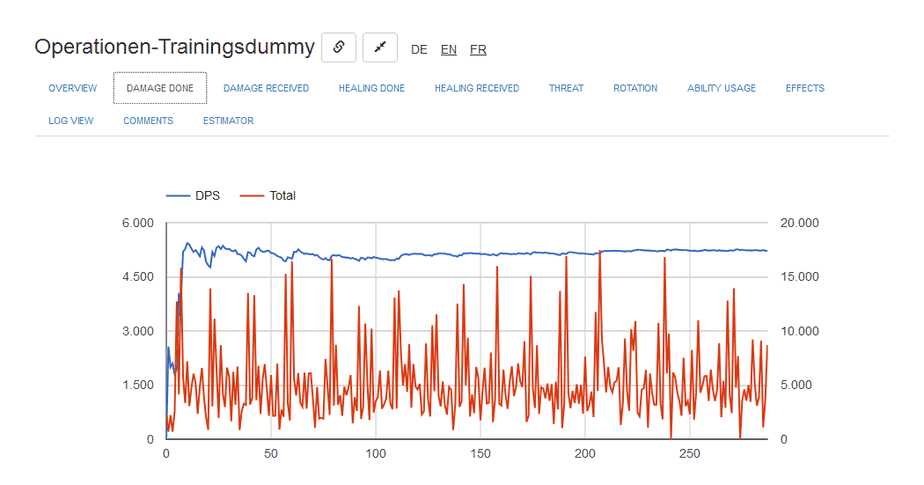
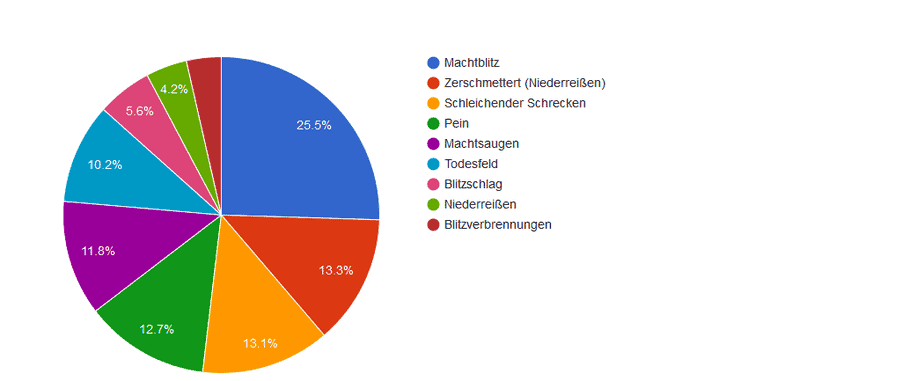
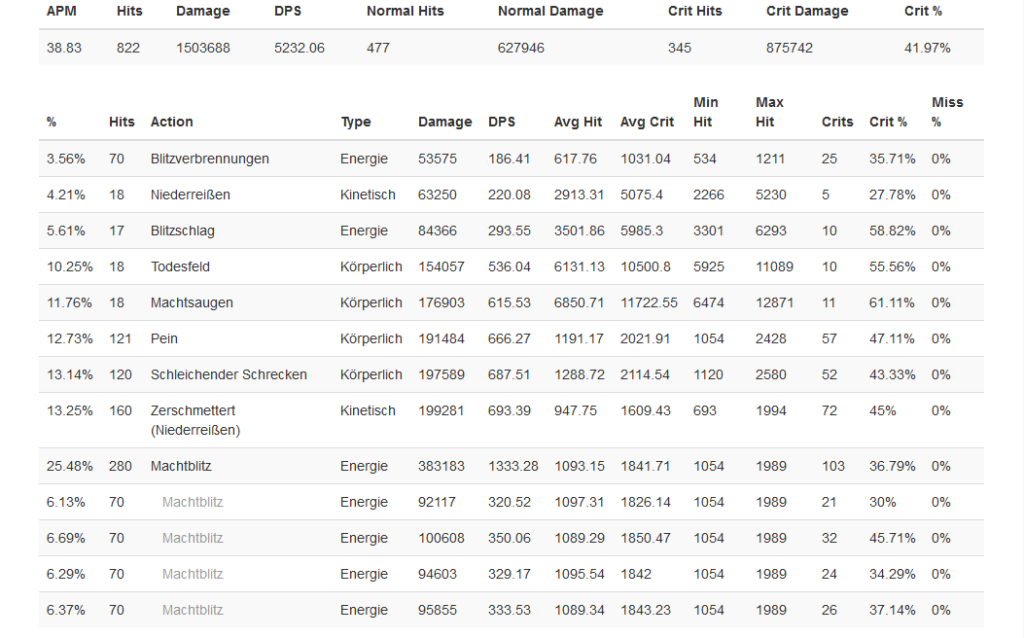

Anzeige der Rotation der Fähigkeiten

Hier als Beispiel der Vergleich von 2 Parses:

Beispiel des ROTA-Vergleiches:
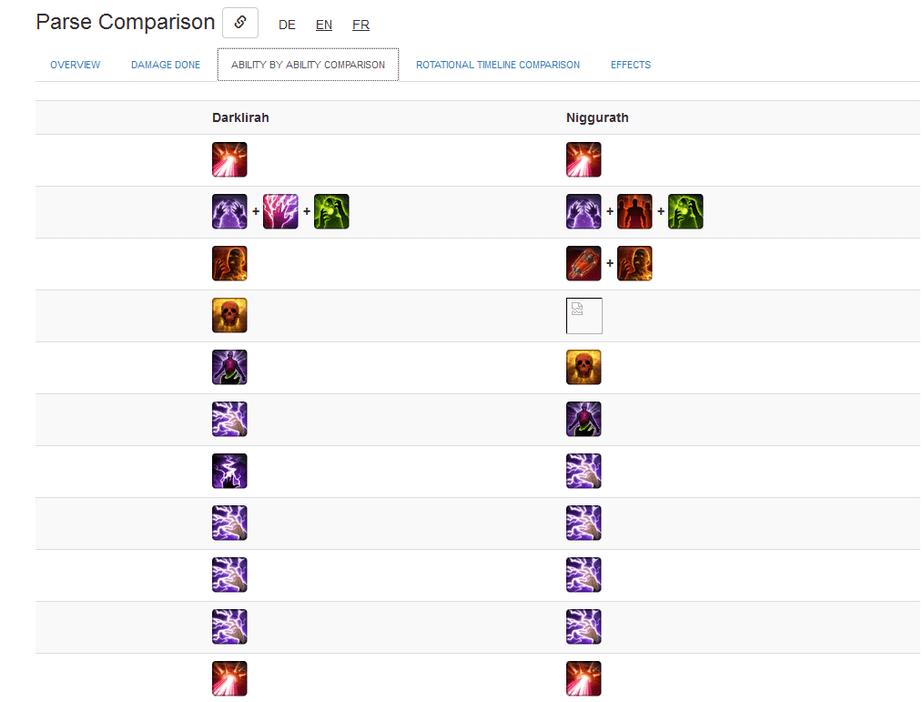
Hier kann man schön sehen, wo die Unterschiede in der Rotation liegen.
Wie ihr seht, ist es mit den richtigen Werkzeugen gar nicht so schwer, sein eigenes Tun zu analysieren , Fehler zu finden und sie zu beheben.
Na dann viel Spaß beim ausarbeiten eurer Rota.
Weiterführende Links:
Video – Das erstellen eigener Timer mittesl ID aus dem Parselog
Aktualisiert: 20.04.2020
